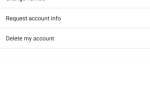В Google Hangouts все хорошо, несмотря на медленный запуск и продолжающиеся столкновения с такими приложениями, как Skype, WhatsApp и Facebook Messenger. У него даже есть хорошее веб-приложение
сейчас.
Более интересно то, что в нем есть несколько полезных скрытых функций, которые обещают сделать общение в чате и видеосвязь более приятными и увлекательными. Мы покажем вам, что вы можете с ними сделать.
Замечания: В зависимости от версии Google+, которую вы используете, некоторые функции могут отображаться в разных местах, чем те, которые перечислены здесь.
Добавить шапки и усы
Начнем с того, как устроить костюмированную вечеринку
онлайн. Что может быть важнее этого?
Для начала вам нужно установить расширение Google Effects для видеовстреч, что вы можете сделать, только если у вас есть профиль Google+. Предполагая, что у вас есть один, когда вы начнете (или присоединитесь) видеозвонок, вы увидите значок «больше» (три горизонтальные точки) слева в окне вызова. Наведите на него курсор и нажмите на Добавить приложения кнопка, которая появляется.
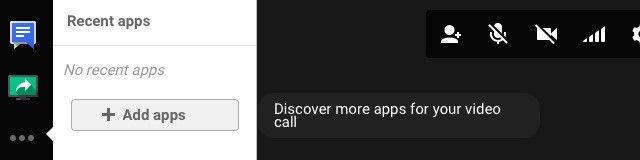
В сетке приложений, которые появляются, найдите Google Effects и нажмите на его Установите расширение Hangouts кнопка. (Вернитесь к этому разделу позже, чтобы установить другие интересные приложения.)
Как только расширение Effects будет установлено, вы увидите его значок слева и новый Последствия панель справа. На этой панели начинается все самое интересное. У него есть выбор головных уборов, фонов, очков и т. Д., Которые вы можете наложить на лицо в окне вызова. Не позволяйте ограниченному выбору эффектов разочаровать вас. Это шанс проявить креативность
!

Максимально используйте медленное подключение к Интернету
Не хватает пропускной способности, чтобы сэкономить для высококачественного видеозвонка? Возможно, вы захотите воспользоваться функцией ограничения пропускной способности Google. Найдите значок «сигнал» (четыре вертикальные линии увеличивающейся высоты) в верхней части окна вызова и щелкните по нему.
Затем вы увидите слайдер, который позволяет вам снизить настройку пропускной способности, а точнее качество звонка, из режима по умолчанию (Авто HD) вплоть до Только аудио. Последнее лучше всего подходит для очень медленных соединений, а также для того, чтобы притворяться внимательным слушателем, когда вы действительно смотрите на забавного кота Tumblrs на стороне.
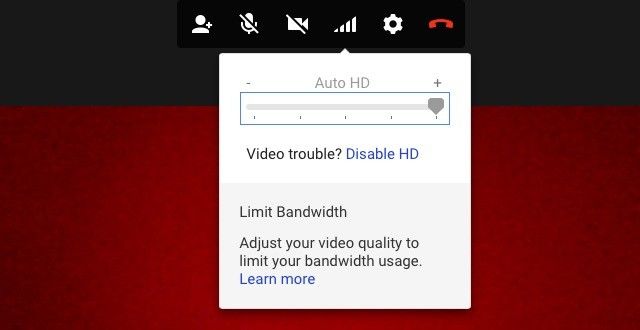
Если вы пользуетесь более новой версией Google+, вы найдете настройки пропускной способности в другом месте. Чтобы вызвать его, сначала нажмите на значок «шестеренка» в правом верхнем углу окна вызова, а в появившемся всплывающем окне переключитесь на Пропускная способность Вкладка. Если вы хотите вернуться к старому интерфейсу, описанному выше, щелкните значок «больше» (три вертикальные точки) в правом верхнем углу и выберите Оригинальная версия из всплывающего меню, которое появляется.
Позвольте Google Bots перевести для вас разговоры
Если вы хотите получить быстрый перевод во время разговора в Hangouts, у вас есть множество миньонов Google в вашем сервисе. Их называют переводчиками или чат-ботами. Они пригодятся, если вы хотите, скажем, получить онлайн-уроки для изучения нового языка
или связаться с международной базой фанатов
как художник.
В зависимости от языков, с которых вы хотите переводить туда и обратно, вам нужно будет добавить определенных ботов в групповые разговоры. Имена этих ботов следуют определенному шаблону: [от языка] 2 [на язык] @ bot.talk.google.com.
Так что если вы хотите перевод с французского на английский, вам нужно будет добавить бот fr2en@bot.talk.google.com нажав на значок рядом со значком «видеозвонок». Как только вы это сделаете, бот автоматически переведет ваши чаты с французского на английский.
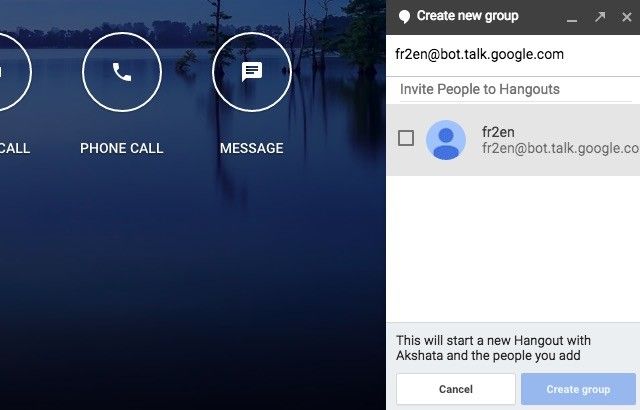
Для перевода с английского на французский вы должны будете добавить en2fr@bot.talk.google.com. Вот список всех доступных вам переводчиков. Вы также можете добавить бота в свой список контактов и отправить ему текст, который вы хотите перевести.
Функция перевода у меня вообще не работает, скорее всего, потому что она еще не доступна в Индии. Дайте ему шанс и расскажите нам, как это сработало для вас.
Скажи лучше с форматированием
Если вам нужно выделить слово или фразу в середине разговора в Hangouts, не стесняйтесь использовать ярлыки форматирования, которые вы используете в других приложениях: Ctrl + B за подчеркивающий текст, Ctrl + I для выделения текста и Ctrl + U за
перестал работать на моем компьютере, хотя.
Каким был ваш опыт в чате?
Если все, что вы делаете в Google Hangouts, это присоединяйтесь к ним или оставляете их, пришло время изучить не-ванильную сторону Hangouts
!
Для чего вы используете Google Hangouts? Как вы думаете, какие из его многочисленных секретов стоит знать? Мы хотели бы услышать, как вы используете Hangouts.
Авторы изображений: готовы к подключению с помощью коллекции Everett через Shutterstock